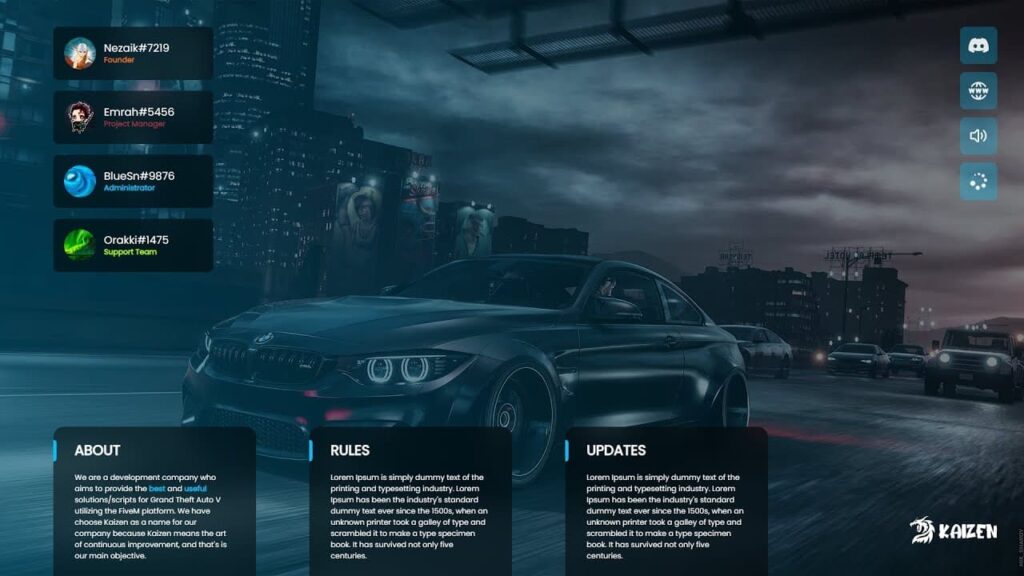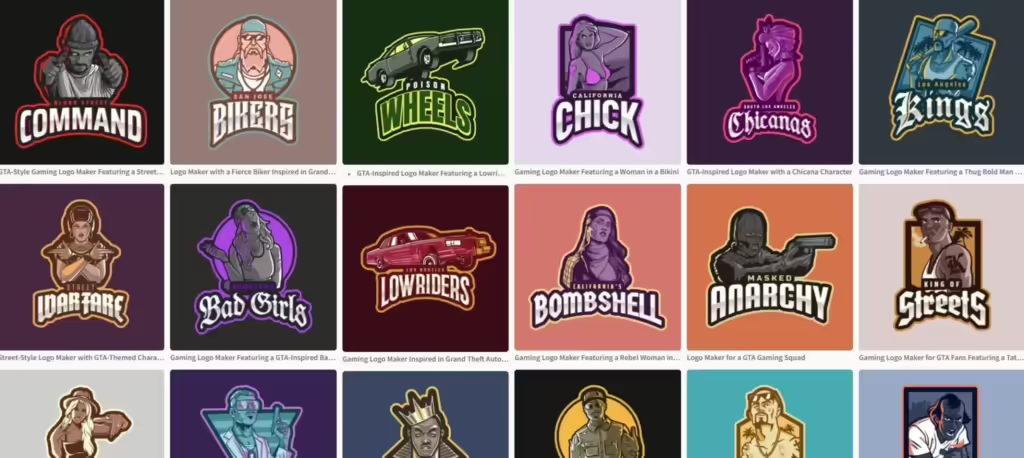Limpar o cache do FiveM é uma tarefa de manutenção essencial que pode ajudar a resolver vários problemas de desempenho e garantir uma experiência de jogo mais tranquila. Siga este guia passo a passo para limpar o cache do FiveM de forma rápida e eficiente.
Índice
O que é o “FiveM Cache”?
O cache no FiveM salva dados temporários que ajudam o jogo a carregar mais rápido.
MAS: Com o tempo, esses dados podem ficar corrompidos ou desatualizados, causando erros e travamentos ao jogar GTA V. Ou podem ficar enormes em termos de tamanho de arquivo.
Importante! Antes de prosseguir, certifique-se de que o FiveM e todos os processos associados estejam completamente fechados. Feche o jogo normalmente e verifique a bandeja do sistema (perto do relógio na barra de tarefas do Windows) para garantir que ele não esteja sendo executado em segundo plano.
Tutorial: Limpando a pasta de cache do jogo FiveM
Siga estas etapas simples para limpar o cache do FiveM:
Etapa 1: Localizando o diretório de cache do FiveM
Para encontrar a pasta de cache correta, acesse os dados do aplicativo FiveM:
- Imprensa
Win + Rpara abrir a caixa de diálogo Executar. - Tipo
%localappdata%e pressioneEntrar. Essa ação o levará diretamente à pasta de dados do aplicativo local.
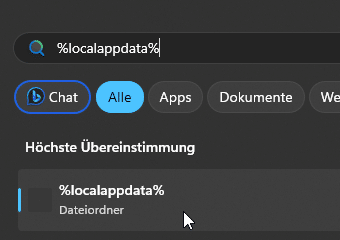
Etapa 2: Navegando até a pasta FiveM
Na pasta de dados do aplicativo local, localize o arquivo FiveM pasta.
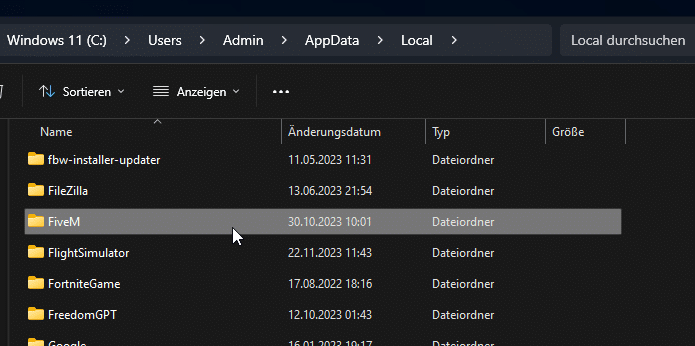
Etapa 3: Limpando o conteúdo do cache
Dentro do FiveM você verá uma subpasta chamada esconderijo. Abra essa pasta. Seu objetivo aqui é excluir todo o conteúdo, exceto o arquivo jogo pasta. Tenha cuidado para não excluir a pasta jogo pois isso pode exigir o download de todo o conteúdo do jogo novamente.
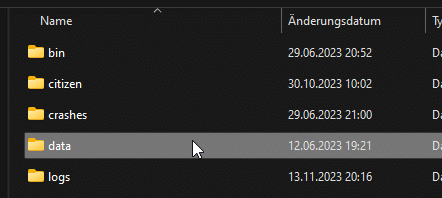
Dica profissional: Considere fazer o backup do diretório de cache para se proteger contra qualquer necessidade potencial de restauração.
Etapa 4: Verificação da integridade do arquivo do jogo (opcional)
Se os problemas persistirem após a limpeza do cache, é recomendável verificar a integridade dos arquivos do jogo. Esse processo geralmente pode ser gerenciado por meio de sua plataforma de jogos (por exemplo, Steam ou Rockstar Games Launcher) e pode ajudar a resolver qualquer problema residual.
Etapa 5: reinicie seu cliente FiveM – e você terminou de limpar o cache FiveM.
Com o cache limpo e os arquivos do jogo verificados, reinicie o FiveM. Após a reinicialização, o jogo regenerará novos arquivos de cache e, com sorte, resolverá quaisquer complicações anteriores que você tenha encontrado.
É bom saber
- Se o problema persistir, considere a possibilidade de reiniciar o sistema antes de tentar outra limpeza de cache.
- Verifique se os drivers de jogos e gráficos estão totalmente atualizados para as versões mais recentes.
- Visite os fóruns do FiveM para procurar problemas relacionados e suas possíveis resoluções.
Tutorial em vídeo - Como limpar o cache (FiveM)
Para um guia visual, confira nosso tutorial em vídeo passo a passo:
Conclusão e palavras finais
Limpar o cache do FiveM é um processo rápido e fácil que pode melhorar significativamente sua experiência de jogo, resolvendo vários problemas que podem surgir durante o jogo. Ao limpar o cache regularmente, você pode eliminar dados corrompidos e arquivos desatualizados que podem estar causando falhas ou quedas de desempenho. Nosso guia abrangente orienta você nas etapas necessárias para limpar o cache do FiveM de forma eficaz, garantindo que seu cliente funcione de forma suave e eficiente. Ao manter um cache limpo, você pode aproveitar o desempenho e a estabilidade ideais, permitindo que você mergulhe totalmente no mundo vibrante do FiveM sem interrupções.
Ainda precisa de ajuda? Escreva um comentário abaixo e encontre usuários para ajudar.